
Τελευταία ενημέρωση στις

Η διαχείριση των email σε ομάδες σε διαφορετικές ζώνες ώρας μπορεί να είναι συντριπτική. Μάθετε πώς μπορείτε να αλλάξετε την προεπιλεγμένη ζώνη ώρας του Gmail και να παρακολουθείτε το πρόγραμμά σας.
Έχετε παρατηρήσει ότι οι χρονικές σημάνσεις στα μηνύματά σας στο Gmail δεν ταιριάζουν απόλυτα με αυτό που περιμένετε (ή οι συνάδελφοί σας);
Εκτός από τους ταξιδιώτες που ταξιδεύουν στον κόσμο, αυτό είναι ένα πραγματικό πρόβλημα για τους εργαζόμενους σε επιχειρήσεις που συναλλάσσονται με συναδέλφους σε πολλές ζώνες ώρας. Εάν χρειάζεται να προγραμματίσετε συναντήσεις ή να παρακολουθείτε επείγουσες προθεσμίες, η λάθος ώρα μπορεί να σας βάλει εκτός συγχρονισμού με όλους τους άλλους.
Ευτυχώς, υπάρχει τρόπος να αλλάξετε την προεπιλεγμένη ζώνη ώρας στο Gmail. Αυτό θα σας επιτρέψει να διασφαλίσετε ότι τα email σας συγχρονίζονται πάντα με την τρέχουσα (ή την προτιμώμενη) τοποθεσία σας. Θα σας δείξουμε πώς να το κάνετε παρακάτω.
Γιατί πρέπει να αλλάξετε την προεπιλεγμένη ζώνη ώρας στο Gmail;
Ίσως θέλετε να αλλάξετε την προεπιλεγμένη ζώνη ώρας στο Gmail για διάφορους λόγους. Για παράδειγμα:
- Ταξιδεύετε συχνά και θέλετε να προσαρμόσετε τις ρυθμίσεις email σας ώστε να ταιριάζουν με τις νέες τοποθεσίες σας.
- Συνεργάζεστε με άτομα από διαφορετικές ζώνες ώρας και θέλετε να αποφύγετε παρεξηγήσεις ή χαμένες προθεσμίες.
- Η Google σάς εκχωρεί μια ζώνη ώρας Gmail βάσει της IP ή των ρυθμίσεων της συσκευής σας και θέλετε να την αλλάξετε με μη αυτόματο τρόπο.
Όποιος κι αν είναι ο λόγος σας, η αλλαγή της προεπιλεγμένης ζώνης ώρας στο Gmail μπορεί να σας βοηθήσει να διαχειριστείτε καλύτερα την επικοινωνία μέσω email.
Πώς να αλλάξετε την προεπιλεγμένη ζώνη ώρας στο Gmail σε υπολογιστή ή Mac
Η αλλαγή της προεπιλεγμένης ζώνης ώρας στο Gmail στον υπολογιστή ή στο Mac σας δεν είναι τόσο απλή όσο νομίζετε. Δεν μπορείτε να το κάνετε απευθείας από την εφαρμογή ή τον ιστότοπο Gmail.
Αντίθετα, θα χρειαστεί να αποκτήσετε πρόσβαση στις ρυθμίσεις του Ημερολογίου Google και να τις προσαρμόσετε εκεί.
Για να αλλάξετε την προεπιλεγμένη ζώνη ώρας στο Gmail σε υπολογιστή ή Mac:
- Συνδεθείτε στο δικό σας Λογαριασμός Gmail σε ένα πρόγραμμα περιήγησης ιστού.
- Στην επάνω δεξιά γωνία, κάντε κλικ Εφαρμογές Google (το εικονίδιο με ένα πλέγμα εννέα τετραγώνων), στη συνέχεια Ημερολόγιο.
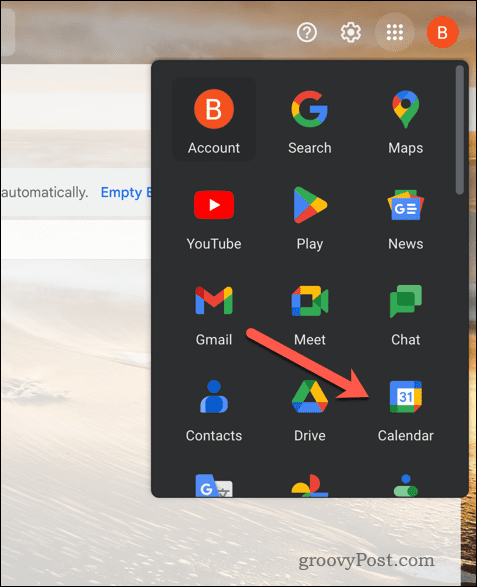
- Από μέσα σου Ημερολόγιο, κάντε κλικ στο μηχανισμός εικονίδιο στην επάνω δεξιά γωνία και επιλέξτε Ρυθμίσεις.
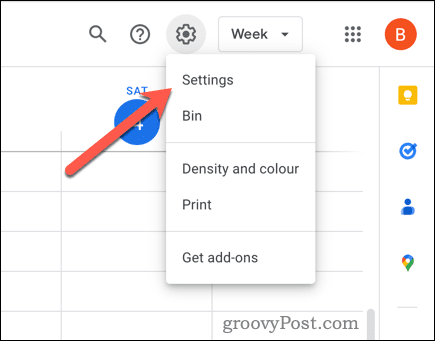
- Στο Γενικός καρτέλα, μετακινηθείτε προς τα κάτω στο Ζώνη ώρας Ενότητα.
- Από τα αναπτυσσόμενα μενού, επιλέξτε ένα νέο Κύρια ζώνη ώρας από το αναπτυσσόμενο μενού.
- Μπορείτε επίσης να επιλέξετε ένα Δευτερεύουσα ζώνη ώρας αν θέλετε να δείτε και τις δύο φορές στο ημερολόγιό σας, αλλά βεβαιωθείτε ότι η Εμφάνιση δευτερεύουσας ζώνης ώρας Το πλαίσιο ελέγχου είναι πρώτα ενεργοποιημένο. Μπορείτε επίσης να ορίσετε ετικέτες για κάθε ζώνη ώρας (π.χ. εργασία ή σπίτι).
- Εάν θέλετε η ζώνη ώρας σας να ενημερώνεται με βάση την τρέχουσα τοποθεσία σας, βεβαιωθείτε ότι Ζητήστε να ενημερωθεί η κύρια ζώνη ώρας μου στην τρέχουσα τοποθεσία το πλαίσιο ελέγχου είναι ενεργοποιημένο.
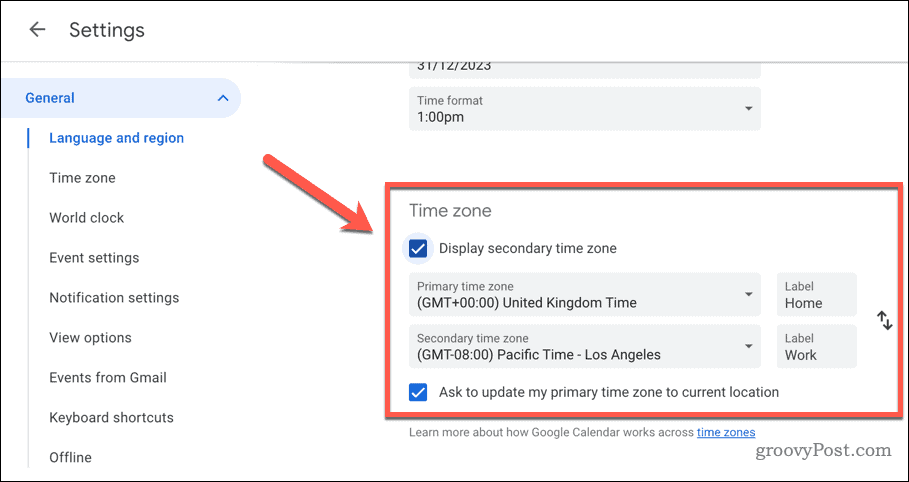
Τυχόν αλλαγές στις παραπάνω ρυθμίσεις σας θα αποθηκευτούν αυτόματα και θα εφαρμοστούν σε όλες τις υπηρεσίες σας Google (συμπεριλαμβανομένου του Gmail). Μόλις ολοκληρώσετε αυτές τις αλλαγές, τα email σας θα εμφανίζουν τις σωστές χρονικές σημάνσεις σύμφωνα με τη ζώνη ώρας που έχετε επιλέξει. Μπορείτε επίσης να προγραμματίσετε μηνύματα ηλεκτρονικού ταχυδρομείου ή να ορίσετε υπενθυμίσεις βάσει αυτής της ρύθμισης.
ΣΗΜΕΙΩΣΗ: Η αλλαγή της προεπιλεγμένης ζώνης ώρας στο Gmail θα επηρεάσει επίσης άλλες υπηρεσίες Google που χρησιμοποιούν δεδομένα ημερολογίου, όπως το Google Meet.
Πώς να αλλάξετε την προεπιλεγμένη ζώνη ώρας στο Gmail σε Android ή iPhone
Η αλλαγή της προεπιλεγμένης ζώνης ώρας του Gmail είναι λίγο πιο εύκολη αν προτιμάτε να χρησιμοποιείτε το Gmail στη συσκευή σας Android ή iPhone. Αντί να αλλάξετε τις ρυθμίσεις σας στο Ημερολόγιο Google, θα χρειαστεί να αλλάξετε τις ρυθμίσεις στη συσκευή σας.
Μια λέξη προειδοποίησης, ωστόσο. Η αλλαγή των ρυθμίσεων ζώνης ώρας στη συσκευή σας θα επηρεάσει επίσης άλλες εφαρμογές που χρησιμοποιούν δεδομένα ημερομηνίας και ώρας με αυτόν τον τρόπο, όπως το Ημερολόγιο ή το Ρολόι σας. Εάν δεν θέλετε να το κάνετε αυτό, πρέπει να αφήσετε ανέπαφες τις ρυθμίσεις ζώνης ώρας.
Σε Android
Καθώς η διεπαφή χρήστη των συσκευών Android ποικίλλει, αυτά τα βήματα είναι πιθανό να λειτουργήσουν για τους περισσότερους χρήστες, αλλά μπορεί να υπάρχει κάποια ποικιλία. Αυτό θα εξαρτηθεί από τον κατασκευαστή της συσκευής σας ή την έκδοση Android.
Για να αλλάξετε τις ρυθμίσεις ζώνης ώρας του Gmail στο Android:
- Ανοιξε το Ρυθμίσεις εφαρμογή στη συσκευή σας.
- Εντοπίστε και πατήστε το Ημερομηνία ώρα μενού.
- Αυτό θα μπορούσε να παρατεθεί κάτω από Σύστημα > Ημερομηνία και ώρα, Γενικά > Ημερομηνία και ώρα, Γενική διαχείριση > Ημερομηνία και ώρα, ή παρόμοια, ανάλογα με την έκδοση Android και τον κατασκευαστή σας.
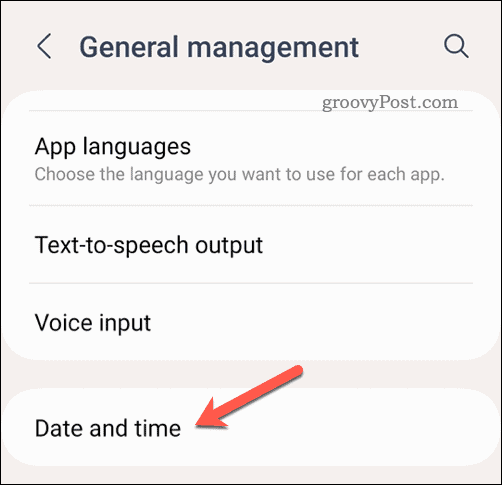
- Αυτό θα μπορούσε να παρατεθεί κάτω από Σύστημα > Ημερομηνία και ώρα, Γενικά > Ημερομηνία και ώρα, Γενική διαχείριση > Ημερομηνία και ώρα, ή παρόμοια, ανάλογα με την έκδοση Android και τον κατασκευαστή σας.
- Στο Ημερομηνία ώρα μενού, απενεργοποιήστε τυχόν ρυθμίσεις για Αυτόματη ημερομηνία και ώρα και Αυτόματη ζώνη ώρας (ή παρόμοιο).
- Παρακέντηση Επιλέξτε ζώνη ώρας (ή παρόμοια) και επιλέξτε τη ζώνη ώρας που προτιμάτε από τη λίστα.
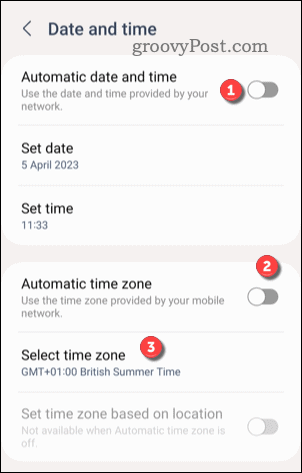
Μόλις ενημερώσετε τις ρυθμίσεις ζώνης ώρας, ανοίξτε ξανά την εφαρμογή Gmail—οι ρυθμίσεις θα πρέπει να ισχύουν αμέσως.
Σε iPhone ή iPad
Για να αλλάξετε τις ρυθμίσεις ζώνης ώρας του Gmail σε iPhone ή iPad:
- Ανοιξε το Ρυθμίσεις εφαρμογή.
- Παω σε Γενικά > Ημερομηνία & Ώρα.
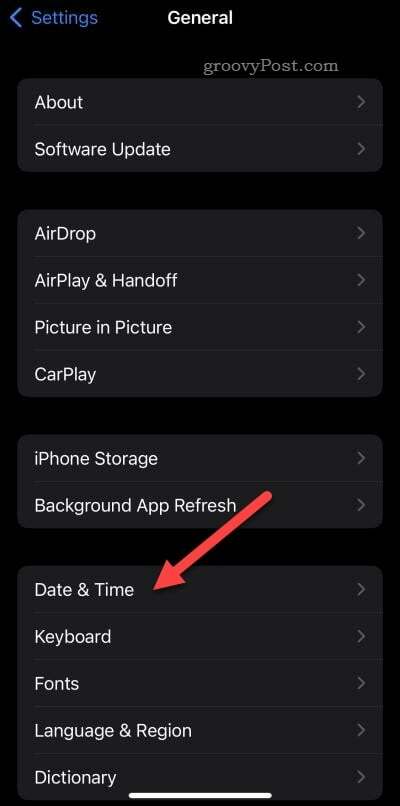
- Κλείσε το Ρυθμίστε αυτόματα ρυθμιστικό και, στη συνέχεια, πατήστε Ζώνη ώρας.
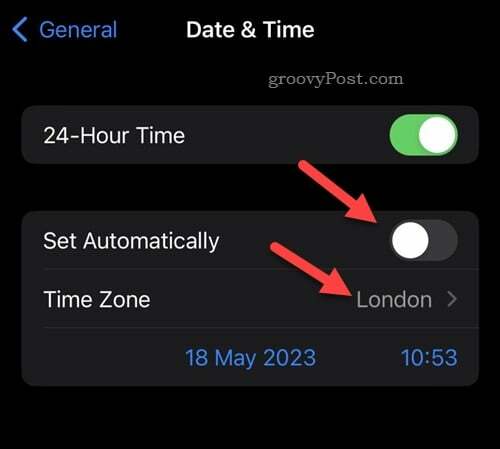
- Επιλέξτε τη ζώνη ώρας που προτιμάτε από τη λίστα ή χρησιμοποιώντας τη γραμμή αναζήτησης πάνω από αυτήν για να αναζητήσετε εναλλακτικές.
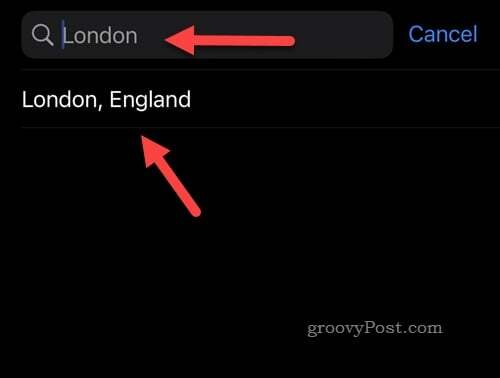
Σε αυτό το σημείο, θα έχετε αλλάξει με επιτυχία τις προεπιλεγμένες ρυθμίσεις ζώνης ώρας. Όλα τα email σας θα εμφανίζουν τις σωστές χρονικές σημάνσεις σύμφωνα με τη ζώνη ώρας που έχετε επιλέξει. Μπορείτε επίσης να προγραμματίσετε μηνύματα ηλεκτρονικού ταχυδρομείου ή να ορίσετε υπενθυμίσεις βάσει αυτής της ρύθμισης.
Διαχείριση των ρυθμίσεών σας στο Gmail
Η αλλαγή της προεπιλεγμένης ζώνης ώρας στο Gmail μπορεί να σας βοηθήσει να αποφύγετε τη σύγχυση και να βελτιώσετε την παραγωγικότητά σας εάν εργάζεστε σε πολλές ζώνες ώρας.
Θέλετε να βοηθήσετε την ομάδα σας να τηρεί το πρόγραμμά σας για να σας βοηθήσει να προγραμματίσετε σημαντικές συναντήσεις; Μπορείτε πάντα μοιραστείτε το ημερολόγιό σας Google για να διευκολύνετε τους άλλους να ξέρουν τι κάνετε (και πότε). Είναι επίσης καλή ιδέα να ορίστε μια προεπιλεγμένη προβολή στο Ημερολόγιο Google ώστε οι σημαντικές ημερομηνίες (και οι συναντήσεις) να βγουν λίγο πιο εύκολα.
Βαρεθήκατε τη συνηθισμένη διεπαφή του Gmail; Μην το χρησιμοποιείτε - αλλάξτε σε α πελάτη Gmail τρίτου μέρους και επωφεληθείτε από τις νέες δυνατότητες και ρυθμίσεις.
Πώς να βρείτε το κλειδί προϊόντος των Windows 11
Εάν πρέπει να μεταφέρετε τον αριθμό-κλειδί προϊόντος των Windows 11 ή απλά το χρειάζεστε για να κάνετε μια καθαρή εγκατάσταση του λειτουργικού συστήματος,...


